Как рассчитать возраст в годах, месяцах и днях на основе даты рождения в Excel?
Если у вас есть столбец с указанными датами рождения, можете ли вы быстро рассчитать каждый возраст на основе этих данных в годах, месяцах и днях или в десятичном числе, как показано на скриншоте ниже? В этой статье я представлю формулу для выполнения этой задачи.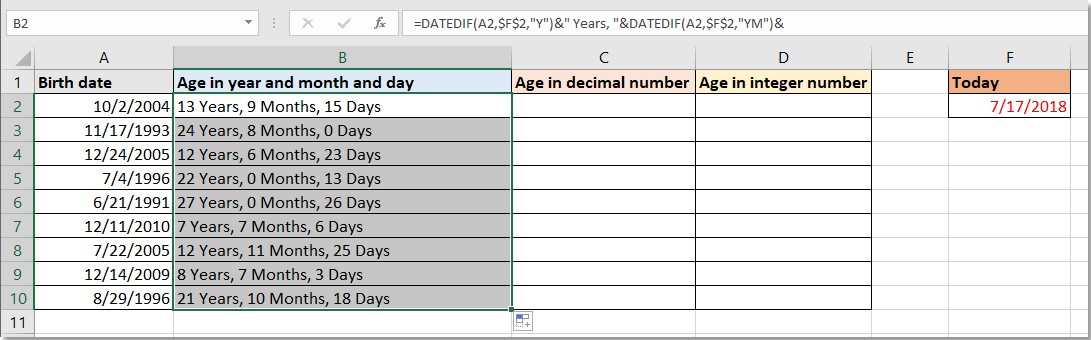
Рассчитать возраст в годах, месяцах и днях на основе даты рождения
Рассчитать возраст в десятичном числе на основе даты рождения
Рассчитать возраст в целых числах на основе даты рождения ![]()
Рассчитать возраст в годах, месяцах и днях на основе даты рождения
Выберите ячейку, куда вы хотите поместить возраст, и введите эту формулу:
=DATEDIF(A2,$F$2,"Y")&" Лет, "&DATEDIF(A2,$F$2,"YM")&" Месяцев, "&DATEDIF(A2,$F$2,"MD")&" Дней"
Затем нажмите клавишу Enter, чтобы получить результат. Перетащите маркер автозаполнения вниз к ячейкам, где требуется эта формула.
В формуле A2 — это дата рождения, F2 — сегодняшняя дата.

Раскройте магию Excel с Kutools AI
- Умное выполнение: Выполняйте операции с ячейками, анализируйте данные и создавайте диаграммы — всё это посредством простых команд.
- Пользовательские формулы: Создавайте индивидуальные формулы для оптимизации ваших рабочих процессов.
- Кодирование VBA: Пишите и внедряйте код VBA без особых усилий.
- Интерпретация формул: Легко разбирайтесь в сложных формулах.
- Перевод текста: Преодолейте языковые барьеры в ваших таблицах.
Рассчитать возраст в десятичном числе на основе даты рождения
Выберите ячейку, куда вы хотите поместить возраст, и введите эту формулу:
=DATEDIF(A2,$F$2,"Y")&"."&DATEDIF(A2,$F$2,"YM")
Затем нажмите клавишу Enter, чтобы получить результат. Перетащите маркер автозаполнения вниз к ячейкам, где требуется эта формула.
В формуле A2 — это дата рождения, F2 — сегодняшняя дата.
Рассчитать возраст в целых числах на основе даты рождения
Если вы хотите рассчитать возраст только в целых числах, вы можете использовать функцию Расчет возраста на основе даты рождения, чтобы быстро справиться с этим.
После бесплатной установки Kutools для Excel выполните следующие действия:
1. Выберите ячейку, куда вы хотите поместить возраст, и нажмите Kutools > Помощник формул > Помощник формул.

2. В диалоговом окне Помощник формул выберите Расчет возраста на основе даты рождения в разделе Выберите формулу затем выберите ячейку, содержащую дату рождения, в текстовое поле Дата и нажмите Ok.

3. Теперь возраст рассчитан в целых числах, перетащите маркер заполнения вниз к ячейке для применения формулы.

Лучшие инструменты для повышения продуктивности в Office
Повысьте свои навыки работы в Excel с помощью Kutools для Excel и ощутите эффективность на новом уровне. Kutools для Excel предлагает более300 расширенных функций для повышения производительности и экономии времени. Нажмите здесь, чтобы выбрать функцию, которая вам нужнее всего...
Office Tab добавляет вкладки в Office и делает вашу работу намного проще
- Включите режим вкладок для редактирования и чтения в Word, Excel, PowerPoint, Publisher, Access, Visio и Project.
- Открывайте и создавайте несколько документов во вкладках одного окна вместо новых отдельных окон.
- Увеличьте свою продуктивность на50% и уменьшите количество щелчков мышью на сотни ежедневно!
Все надстройки Kutools. Один установщик
Пакет Kutools for Office включает надстройки для Excel, Word, Outlook и PowerPoint, а также Office Tab Pro — идеально для команд, работающих в разных приложениях Office.
- Комплексный набор — надстройки для Excel, Word, Outlook и PowerPoint плюс Office Tab Pro
- Один установщик, одна лицензия — настройка занимает считанные минуты (MSI-совместимо)
- Совместная работа — максимальная эффективность между приложениями Office
- 30-дневная полнофункциональная пробная версия — без регистрации и кредитной карты
- Лучшее соотношение цены и качества — экономия по сравнению с покупкой отдельных надстроек